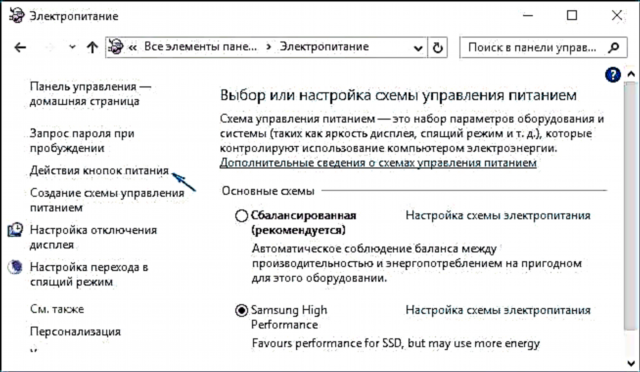ຄູ່ມືນີ້ລາຍລະອຽດກ່ຽວກັບວິທີການປິດ Windows 10 ການເປີດຕົວດ່ວນຫລືເປີດໃຊ້ງານ. ການເລີ່ມຕົ້ນດ່ວນ, ການໃສ່ເກີບໄວ, ຫຼືການໃສ່ເກີບແບບປະສົມແມ່ນເຕັກໂນໂລຢີທີ່ລວມຢູ່ໃນ Windows 10 ໂດຍຄ່າເລີ່ມຕົ້ນແລະຊ່ວຍໃຫ້ຄອມພິວເຕີ້ຫລືຄອມພິວເຕີ້ຄອມພິວເຕີຂອງທ່ານເຂົ້າສູ່ລະບົບປະຕິບັດການໄດ້ໄວຂຶ້ນຫຼັງຈາກປິດ (ແຕ່ບໍ່ແມ່ນຫຼັງຈາກທີ່ເປີດ ໃໝ່).
ເທກໂນໂລຍີບູດໄວຂື້ນຢູ່ກັບ hibernation: ເມື່ອເປີດໃຊ້ງານໄດ້ໄວ, ລະບົບຈະເກັບຮັກສາ Windows 10 kernel ແລະບັນດາໄດເວີທີ່ໂຫລດຢູ່ໃນ hibernation hiberfil.sys ໃນເວລາທີ່ມັນຖືກປິດ, ແລະເມື່ອເປີດໃຊ້, ມັນຈະໂຫຼດມັນຄືນສູ່ຄວາມຊົງ ຈຳ, i.e. ຂະບວນການແມ່ນຄ້າຍຄືກັບການອອກຈາກສະຖານະພາບການປິດສະ ໜາ.
ວິທີການປິດ Windows 10 ເລີ່ມຕົ້ນໄວ
ເລື້ອຍກວ່າ, ຜູ້ໃຊ້ ກຳ ລັງຊອກຫາວິທີທີ່ຈະປິດການເລີ່ມຕົ້ນດ່ວນ (ເກີບດ່ວນ). ນີ້ແມ່ນຍ້ອນຄວາມຈິງທີ່ວ່າໃນບາງກໍລະນີ (ມັກຈະມີເຫດຜົນແມ່ນຜູ້ຂັບຂີ່, ໂດຍສະເພາະໃນຄອມພິວເຕີ້ໂນດບຸກ) ເມື່ອມີການເປີດໃຊ້ງານ, ປິດຫລືປິດຄອມພິວເຕີບໍ່ໄດ້ເຮັດວຽກຢ່າງຖືກຕ້ອງ.
- ເພື່ອປິດການໂຫຼດໄວ, ໃຫ້ໄປທີ່ແຜງຄວບຄຸມ Windows 10 (ໂດຍການກົດທີ່ຂວາມືເລີ່ມຕົ້ນ), ຫຼັງຈາກນັ້ນເປີດລາຍການ "ພະລັງງານ" (ຖ້າມັນບໍ່ຢູ່ບ່ອນນັ້ນ, ໃນບ່ອນເບິ່ງຢູ່ເບື້ອງຂວາມືຂ້າງເທິງ, ໃສ່ "ໄອຄອນ" ແທນ "ໝວດ".

- ຢູ່ໃນ ໜ້າ ຕ່າງຕົວເລືອກພະລັງງານຢູ່ເບື້ອງຊ້າຍ, ເລືອກ "Power Button Actions".
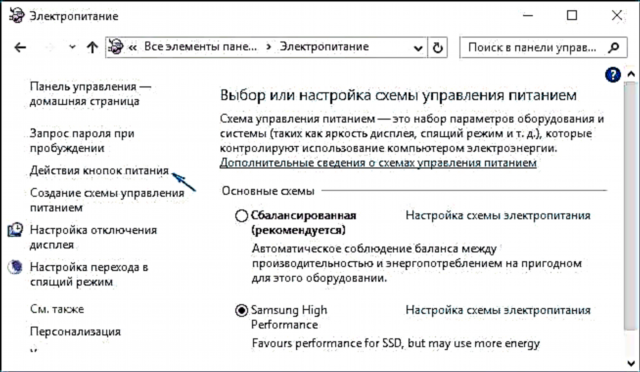
- ຢູ່ໃນປ່ອງຢ້ຽມທີ່ເປີດ, ໃຫ້ຄລິກໃສ່ "ປ່ຽນການຕັ້ງຄ່າທີ່ບໍ່ມີຢູ່ໃນປະຈຸບັນ" (ທ່ານຕ້ອງເປັນຜູ້ບໍລິຫານເພື່ອທີ່ຈະປ່ຽນພວກມັນ).

- ຫຼັງຈາກນັ້ນ, ຢູ່ທາງລຸ່ມຂອງປ່ອງຢ້ຽມດຽວກັນ, ຍົກເລີກການເລືອກ "ເປີດໃຊ້ງານໄດ້ໄວ."

- ບັນທຶກການປ່ຽນແປງ.
ແລ້ວ, ການເລີ່ມຕົ້ນໄວໆນີ້ຖືກປິດການໃຊ້ງານ.
ຖ້າທ່ານບໍ່ໃຊ້ທັງການໂຫຼດໄວຂອງ Windows 10 ຫລື ໜ້າ ທີ່ການ hibernation, ຫຼັງຈາກນັ້ນທ່ານຍັງສາມາດປິດການປິດ hibernation (ການກະ ທຳ ນີ້ເອງກໍ່ຍັງປິດການໃຊ້ງານໄດ້ໄວ). ດັ່ງນັ້ນ, ທ່ານສາມາດປ່ອຍພື້ນທີ່ເພີ່ມເຕີມໃນຮາດດິດຂອງທ່ານ, ເພີ່ມເຕີມກ່ຽວກັບເລື່ອງນີ້ໃນ ຄຳ ແນະ ນຳ Hibernation Windows 10.
ນອກ ເໜືອ ຈາກວິທີການທີ່ໄດ້ອະທິບາຍກ່ຽວກັບການປິດການ ນຳ ໃຊ້ທີ່ວ່ອງໄວຜ່ານແຜງຄວບຄຸມ, ພາລາມິເຕີດຽວກັນສາມາດປ່ຽນແປງໄດ້ຜ່ານບັນນາທິການຈົດທະບຽນ Windows 10. HiberbootEnabled ໃນລະຫັດທະບຽນ
HKEY_LOCAL_MACHINE SYSTEM CurrentControlSet Control Session Manager Power
(ຖ້າມູນຄ່າແມ່ນ 0, ການໂຫຼດໄວຈະຖືກປິດໃຊ້ງານ, ຖ້າ 1 ຖືກເປີດໃຊ້ງານ).
ວິທີການປິດ Windows 10 ເລີ່ມຕົ້ນ - ການສອນວິດີໂອ
ວິທີການເຮັດໃຫ້ການເລີ່ມຕົ້ນໄວ
ຖ້າຫາກວ່າໃນທາງກົງກັນຂ້າມ, ທ່ານຕ້ອງການເປີດໃຊ້ງານ Windows 10 ເລີ່ມຕົ້ນຢ່າງໄວວາ, ທ່ານກໍ່ສາມາດເຮັດແບບດຽວກັນກັບການປິດມັນ (ທີ່ໄດ້ອະທິບາຍຂ້າງເທິງ, ຜ່ານກະດານຄວບຄຸມຫລືບັນນາທິການຈົດທະບຽນ). ເຖິງຢ່າງໃດກໍ່ຕາມ, ໃນບາງກໍລະນີ, ມັນອາດຈະເຮັດໃຫ້ທາງເລືອກນັ້ນຂາດຫຼືບໍ່ມີການປ່ຽນແປງ.

ໂດຍປົກກະຕິແລ້ວນີ້ ໝາຍ ຄວາມວ່າ hibernation ຂອງ Windows 10 ຖືກປິດກ່ອນ ໜ້າ ນີ້, ແລະເພື່ອໃຫ້ການໂຫຼດໄວໃນການເຮັດວຽກ, ມັນ ຈຳ ເປັນຕ້ອງໄດ້ເປີດໃຊ້ງານ. ທ່ານສາມາດເຮັດສິ່ງນີ້ໄດ້ໃນເສັ້ນ ຄຳ ສັ່ງທີ່ເປີດໃຊ້ເປັນຜູ້ບໍລິຫານກັບ ຄຳ ສັ່ງ: powercfg / hibernate ສຸດ (ຫຼື powercfg -h ສຸດ) ຕາມດ້ວຍ Enter.
ຫຼັງຈາກນັ້ນ, ໃຫ້ເຂົ້າການຕັ້ງຄ່າພະລັງງານ ໃໝ່, ດັ່ງທີ່ໄດ້ອະທິບາຍໄວ້ກ່ອນ ໜ້າ ນີ້, ເພື່ອໃຫ້ສາມາດເລີ່ມຕົ້ນໄດ້ໄວ. ຖ້າທ່ານບໍ່ໃຊ້ hibernation per se, ແຕ່ທ່ານຕ້ອງການດາວໂຫລດທີ່ລວດໄວ, ບົດຂຽນກ່ຽວກັບ hibernation ໃນ Windows 10 ທີ່ກ່າວມາຂ້າງເທິງນີ້ອະທິບາຍວິທີການຫຼຸດຜ່ອນເອກະສານ hibernation hiberfil.sys ໃນສະຖານະການ ນຳ ໃຊ້ນີ້.
ຖ້າບາງສິ່ງບາງຢ່າງທີ່ກ່ຽວຂ້ອງກັບການເປີດຕົວໄວຂອງ Windows 10 ບໍ່ຈະແຈ້ງ, ໃຫ້ຖາມ ຄຳ ຖາມໃນ ຄຳ ເຫັນ, ຂ້ອຍຈະພະຍາຍາມຕອບ.